我已经安装了Anaconda并创建了两个额外的环境:py3k(包含Python 3.3)和 py34(包含Python 3.4)。除此之外,我还有一个名为“root”的默认环境,这是Anaconda安装程序默认创建的,并且其中包含Python 2.7。每当我从终端启动'ipython'时,默认情况下使用的是Python 2.7。为了使用Python 3.4,我需要在shell中输入以下命令:
source activate py34
ipython
这会将默认环境更改为Python 3.4。这很好用,但有点麻烦,因为我大多数时间都在使用Python 3.4,而不是Python 2.7(我保留它是出于教学目的,这是一个相当长的故事)。无论如何,我想知道如何将默认环境更改为Python 3.4,记住我不想从头开始重新安装所有东西。
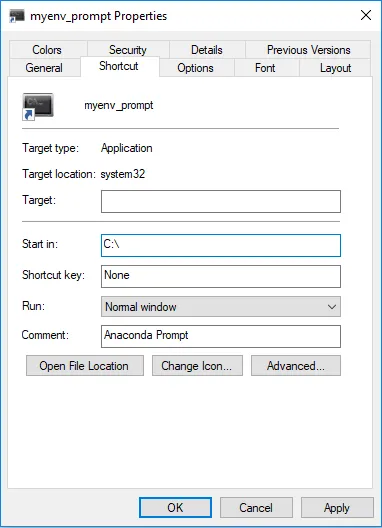
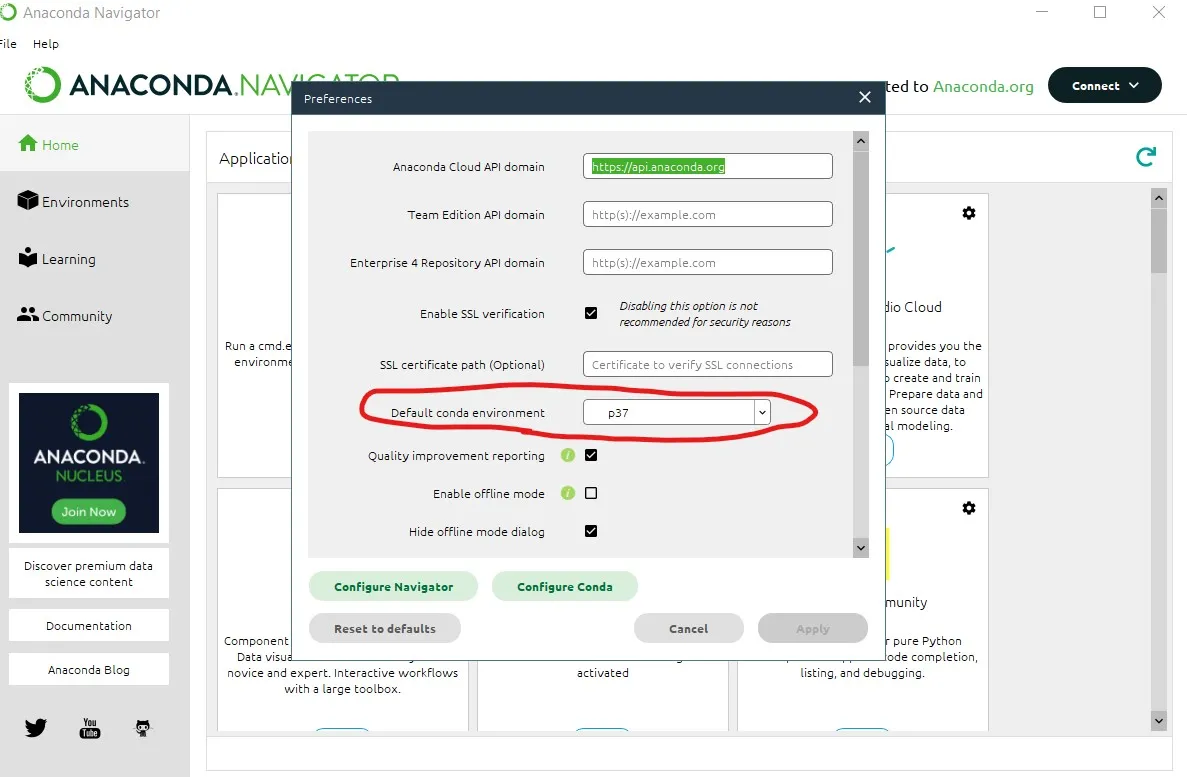
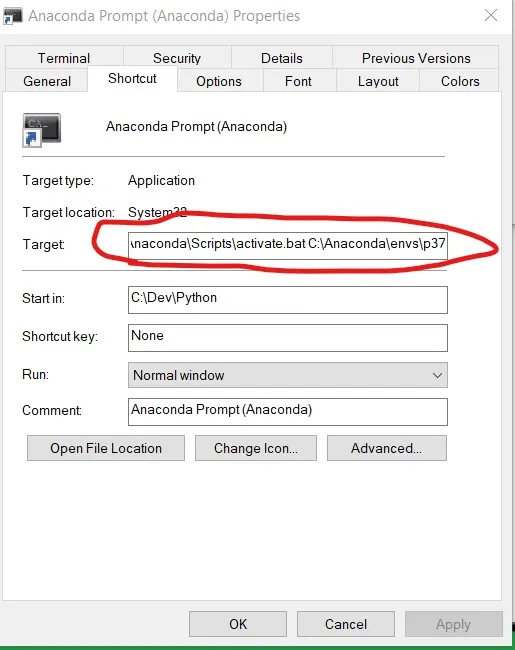
source activate py34加入你的.bashrc文件中吗?这样可以使操作更加便捷且不会改变原意。 - cel.bashrc文件中设置了CONDA_ROOT="/Users/bla/miniconda"和source ${CONDA_ROOT}/bin/activate ${CONDA_ROOT}/envs/empty &> /dev/null,看起来一切正常。 - cel.bashrc并不是作为一个脚本运行的,而是由新的shell引用的,因此你不能通过运行bash脚本来检查它。 - celsource activate放入其中,它将影响shell环境。 - asmeurer